
이 글은 해당 영상을 요약한 글 입니다.
Sonoma 14.2.1 기준
MySQL 설치하기
1️⃣ MySQL Community Server 다운로드
이 곳을 통해 적절한 버전을 다운 받으면 된다. 영상과 똑같이 진행하기 위해서 Archives 를 통해 8.2.0버전을 다운 받았다.
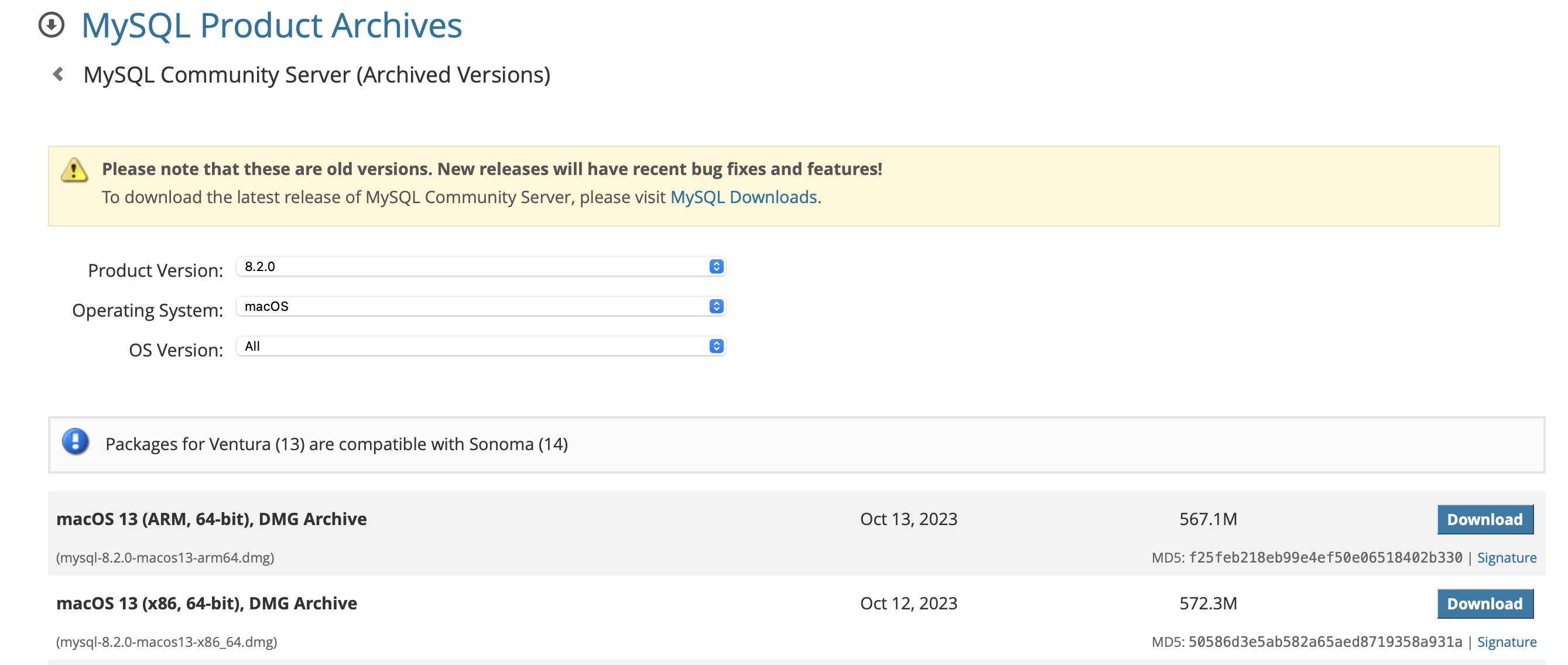
2️⃣ MySQL 설치

이런 경고 문구가 나오는데 계속해서 설치를 진행하면 된다.
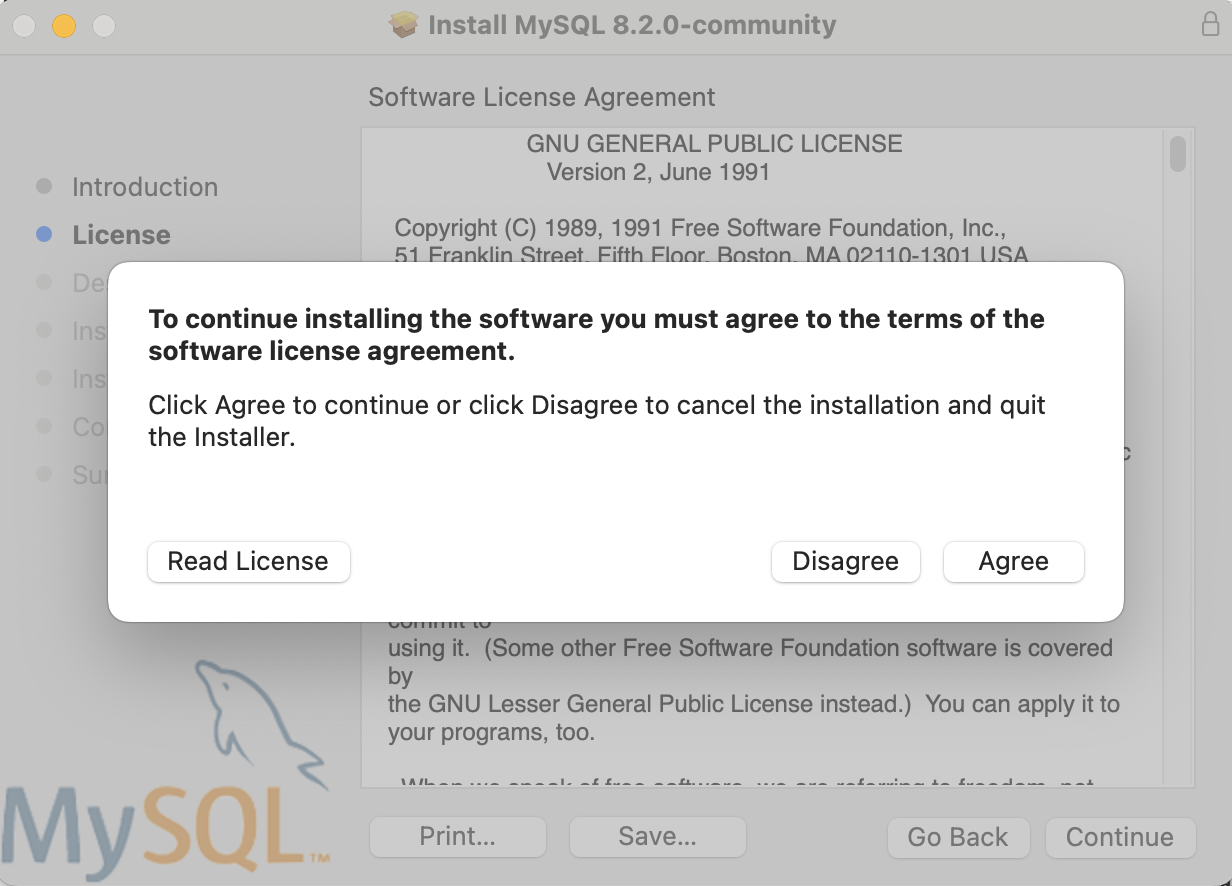
계속 진행하다보면 이런 창이 뜨는데 동의 누르고 계속 진행하면 된다.
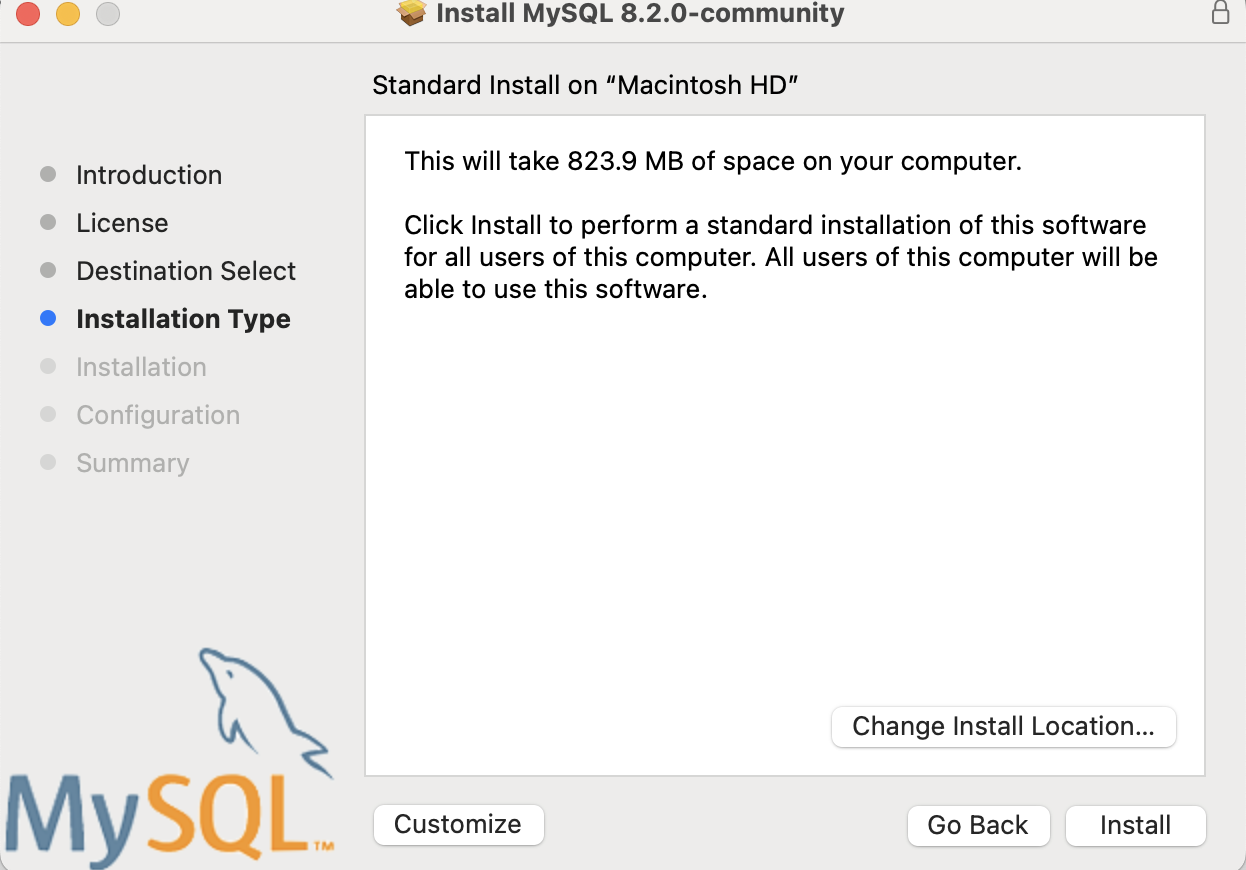
내 컴퓨터에 823.9 메가의 프로그램이 깔린다고 한다.
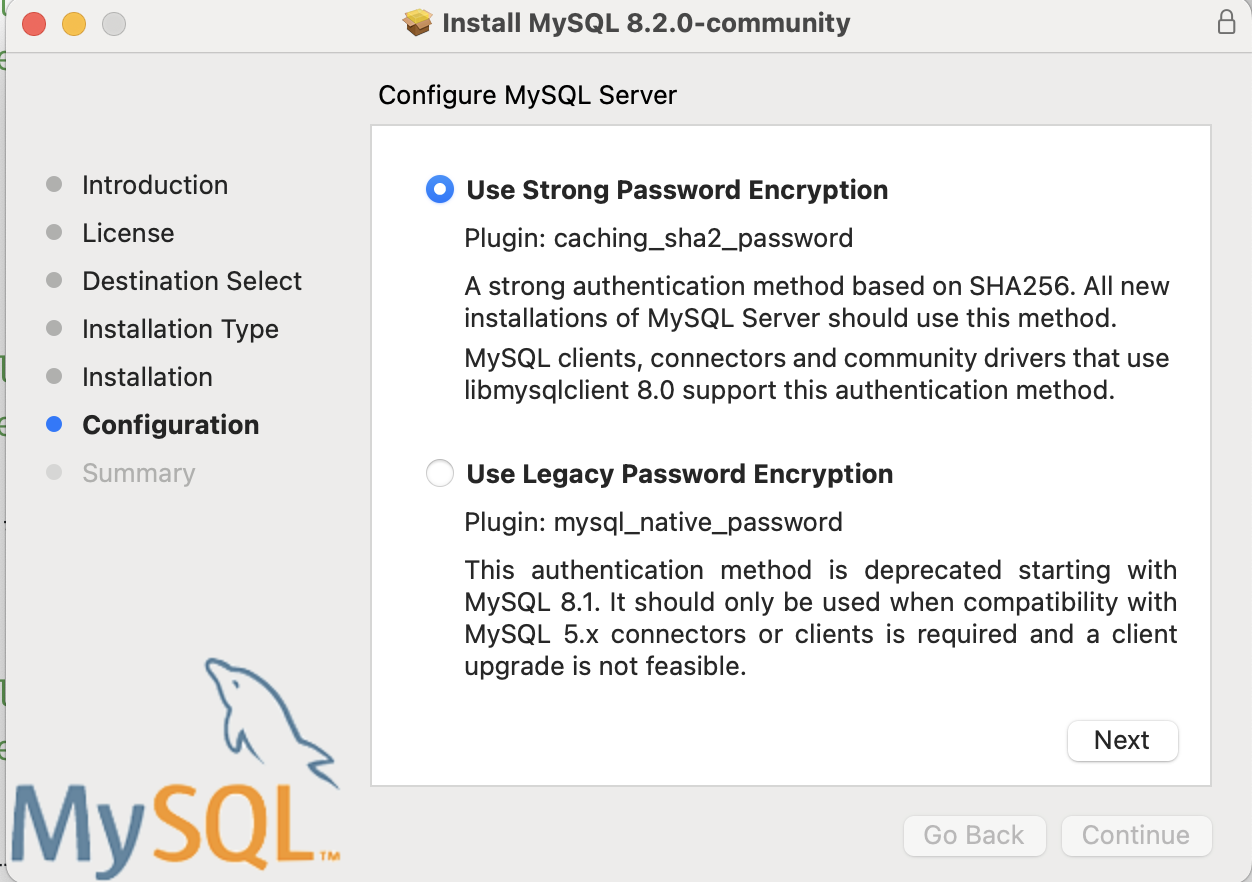
강력한 암호 체제를 할 거냐 레거시 스타일로 할 거냐인데 그냥 원래 디폴트로 선택된 강력 암호 체제로 진행했다.
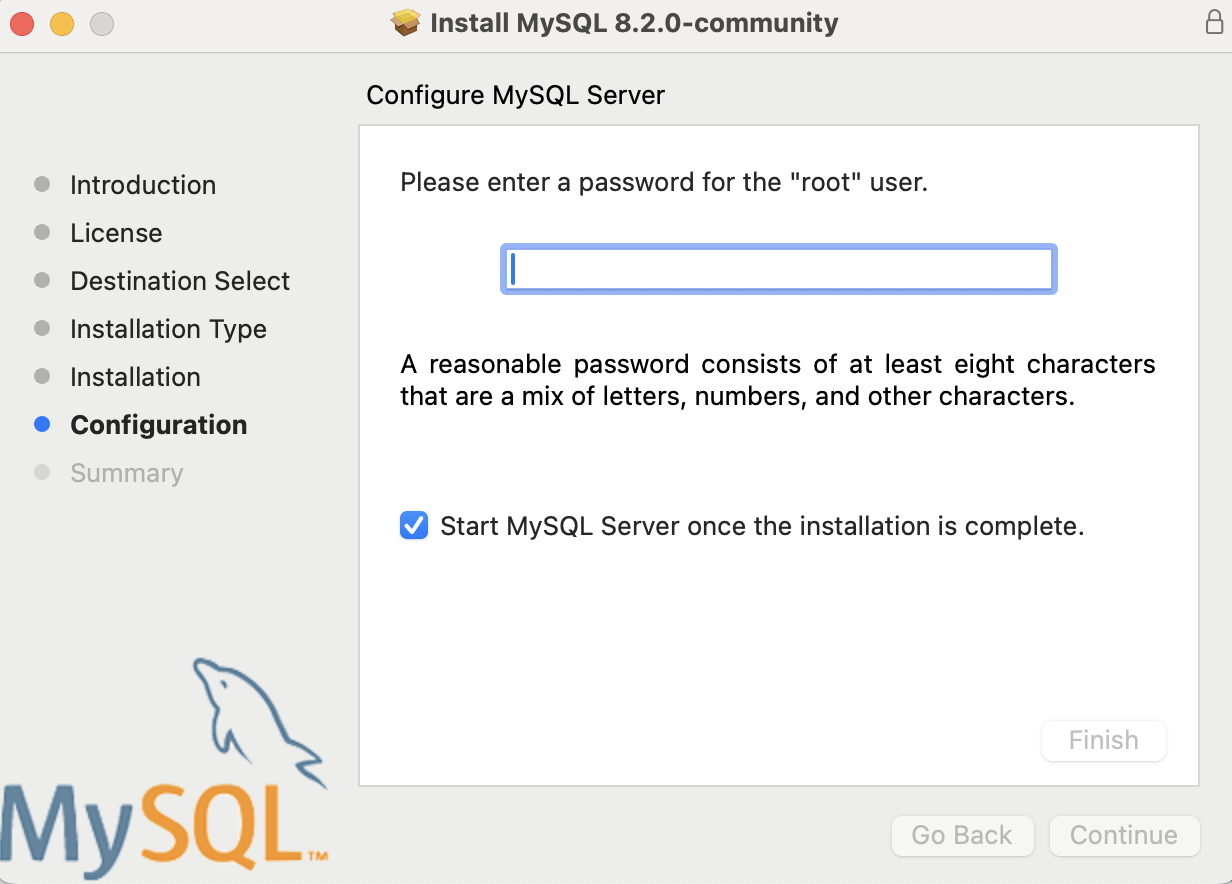
문자, 숫자, 기호가 섞여있는 암호로 지정하면 Finish 버튼이 활성화된다.
3️⃣ 설치된 MySQL 확인
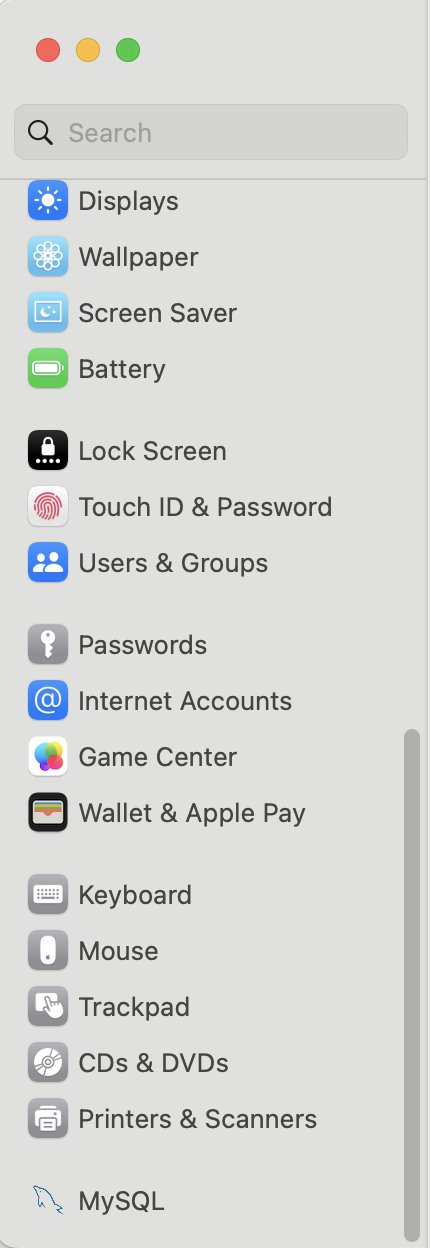
이제 시스템 설정에 가면 가장 아래에 MySQL이 있는 걸 볼 수 있다.
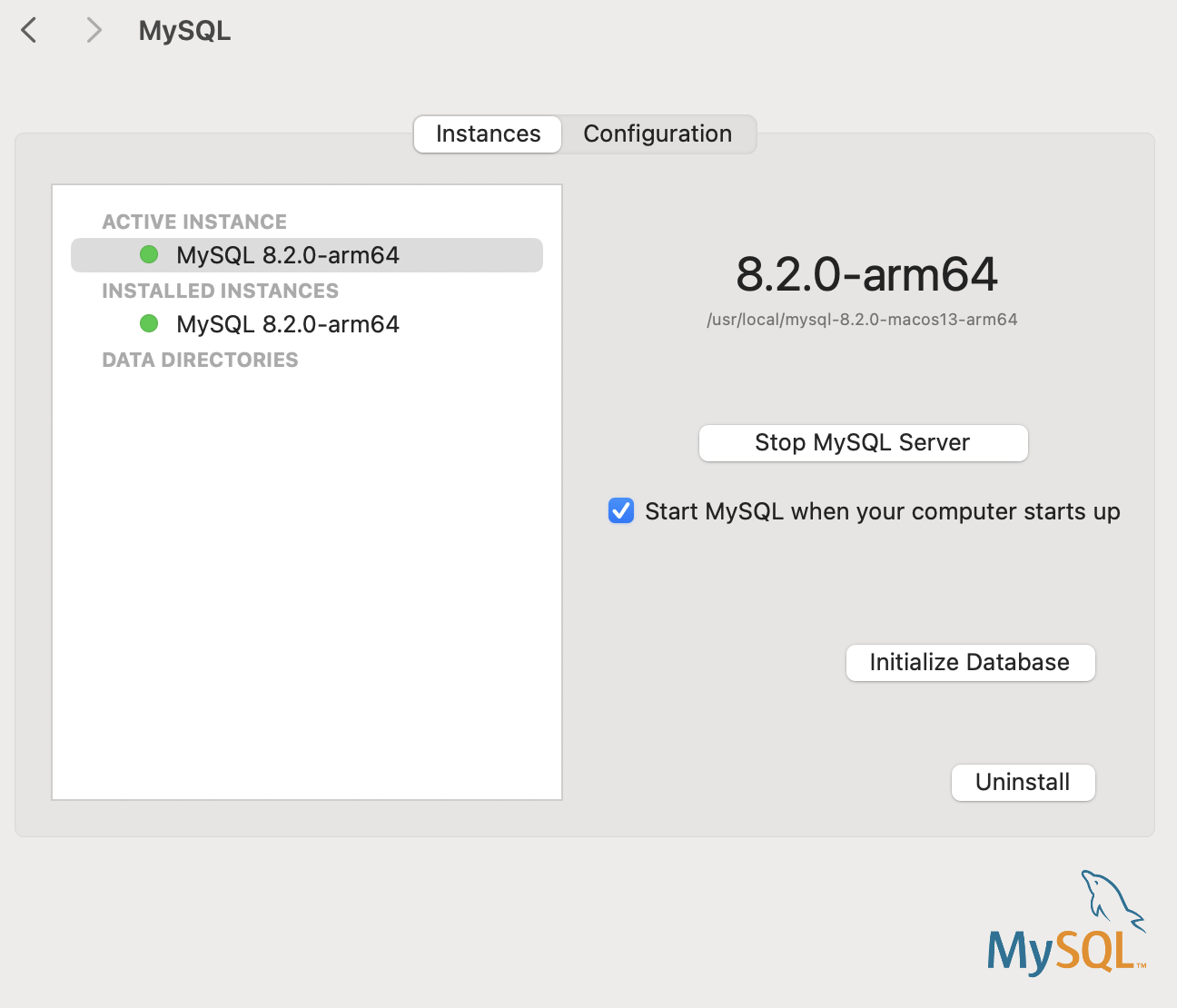
기본 설정은 컴퓨터가 켜질 때 MySQL 서버도 같이 켜지게 된다. 여기서 서버를 중단 시킬 수 있고, 아예 삭제 시킬 수도 있다. 디비 초기화도 가능하다.
4️⃣ path 설정
terminal을 연다.

아래의 명령어를 입력한다.
open .zshrc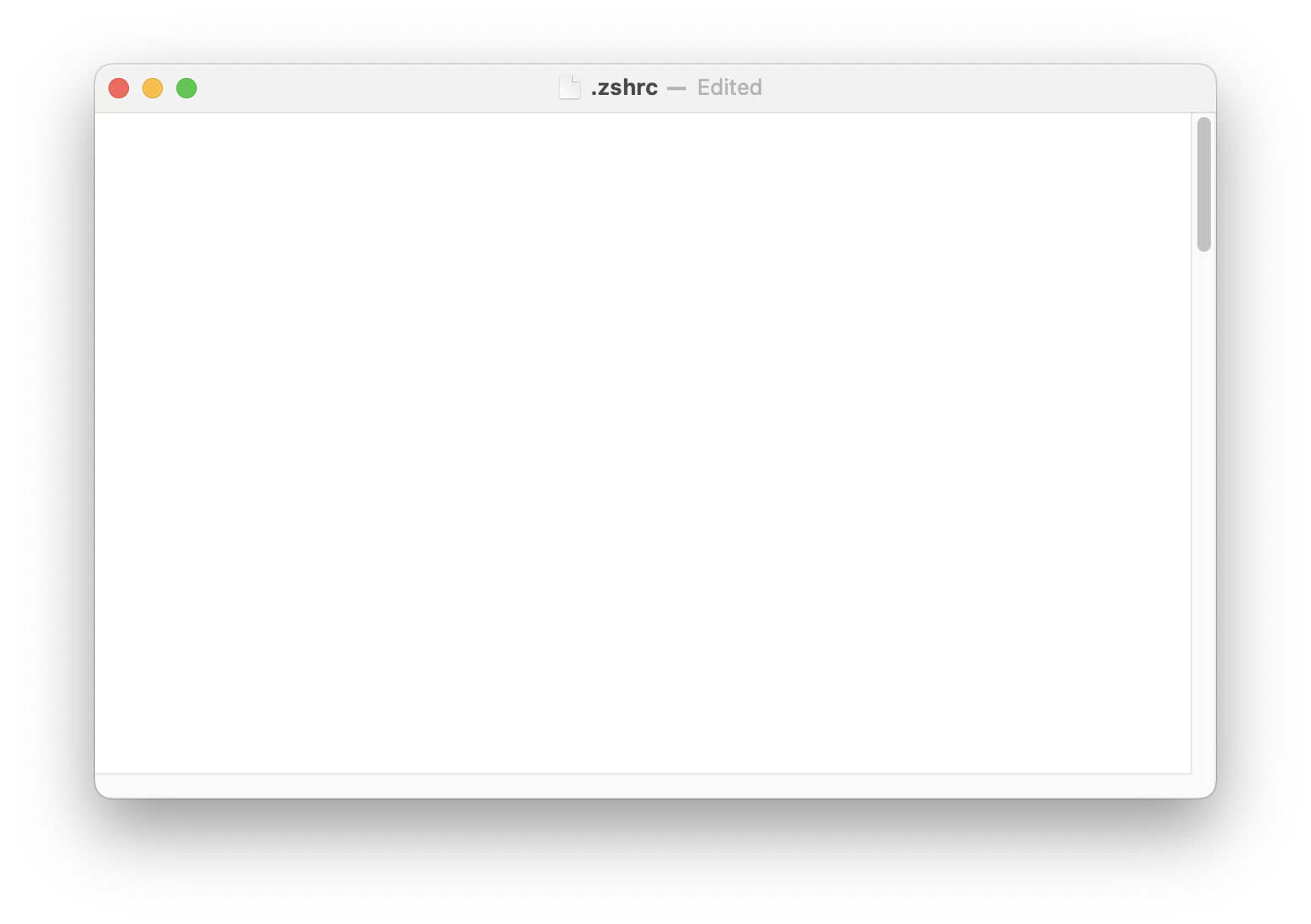
이제 여기에 PATH를 입력하게 되는데 우선 MySQL 이 설치된 경로를 얻어와야 한다. cmd + space 를 누르고 /usr 을 입력하면 다음과 같은 폴더 위치를 찾을 수 있다.
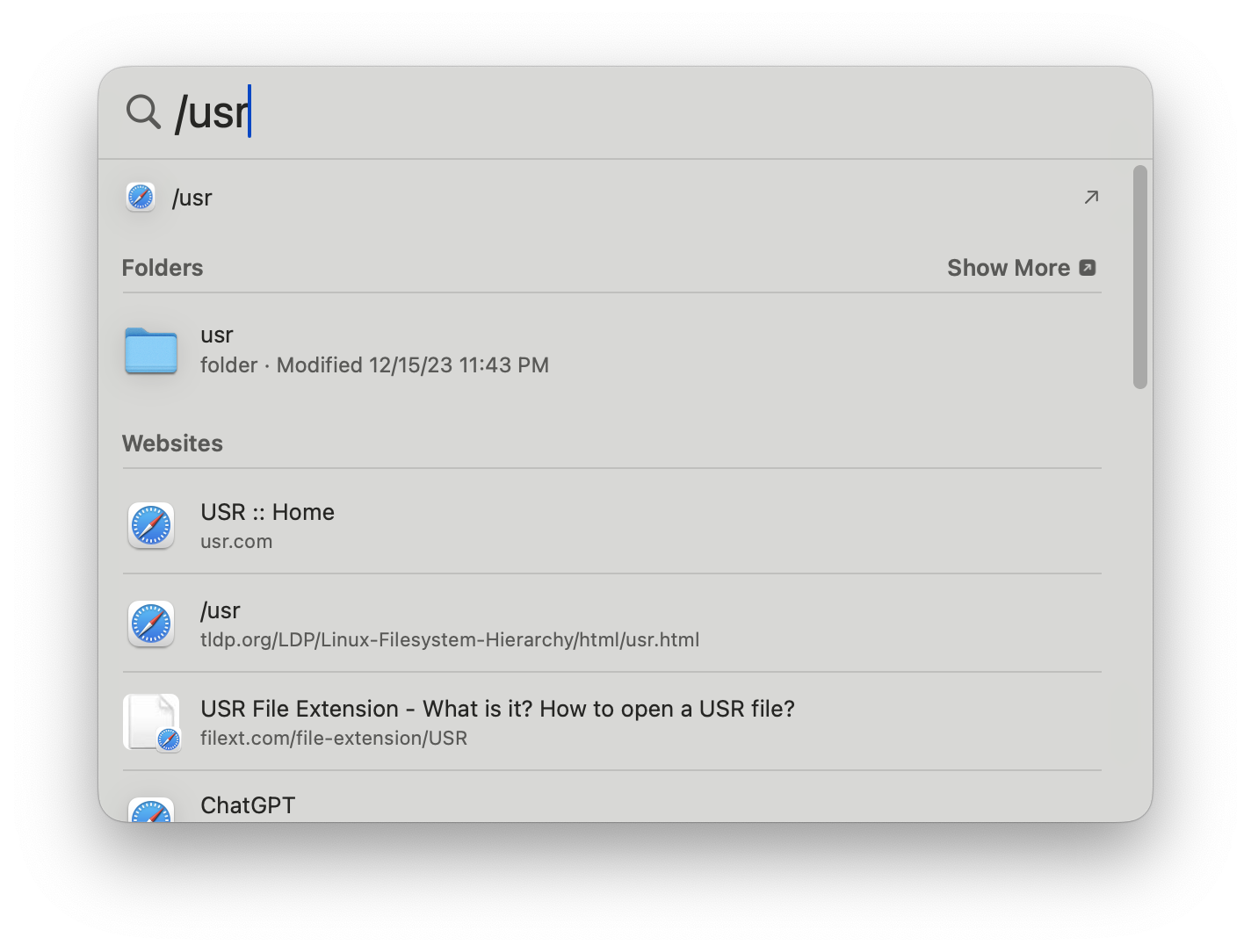
여기서 local에 들어가면 아래와 같이 MySQL 이 설치된 걸 찾을 수 있다.
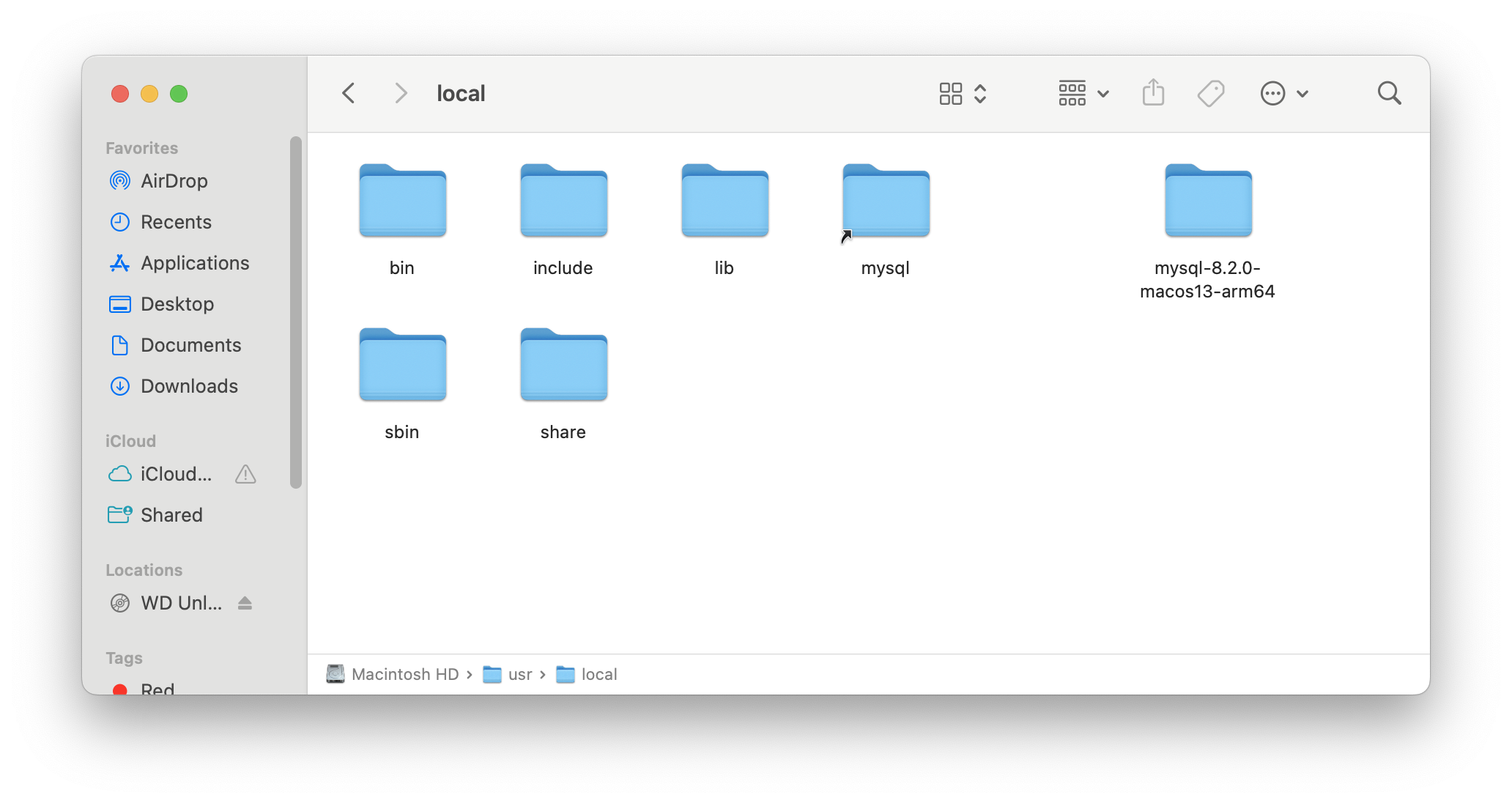
해당 MySQL 폴더에 들어가면 bin 폴더가 있는데 해당 폴더를 클릭하면 아래와 같이 경로에 bin이 추가된 걸 볼 수 있다. 만약 아래에 경로가 뜨지 않는다면 Finder -> View -> Show Path Bar 를 선택하거나 opt + cmd + P 단축키를 입력하면 된다.
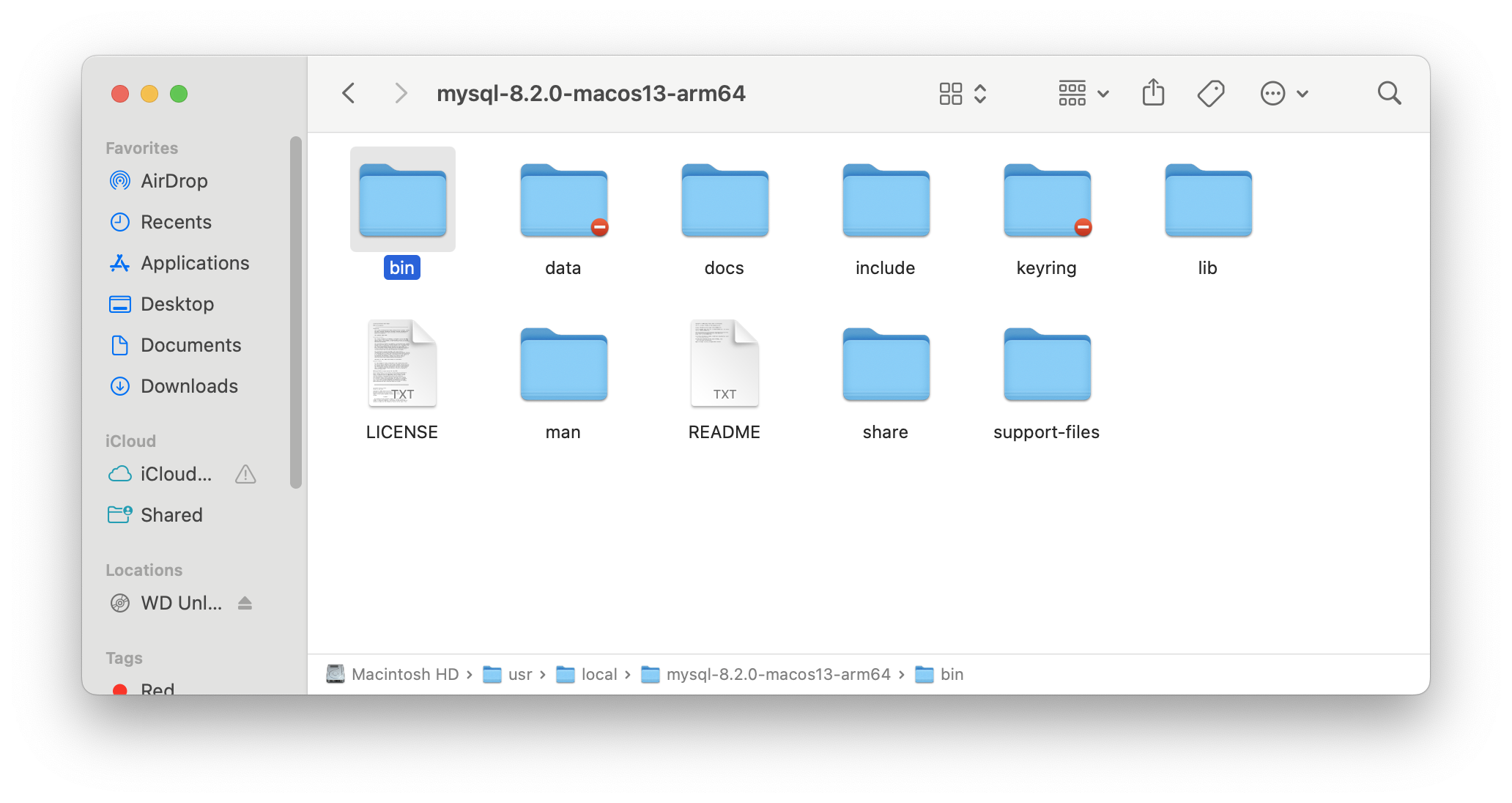
아래에 뜬 경로에 있는 bin에 대고 오른쪽 버튼을 누르면 된다.
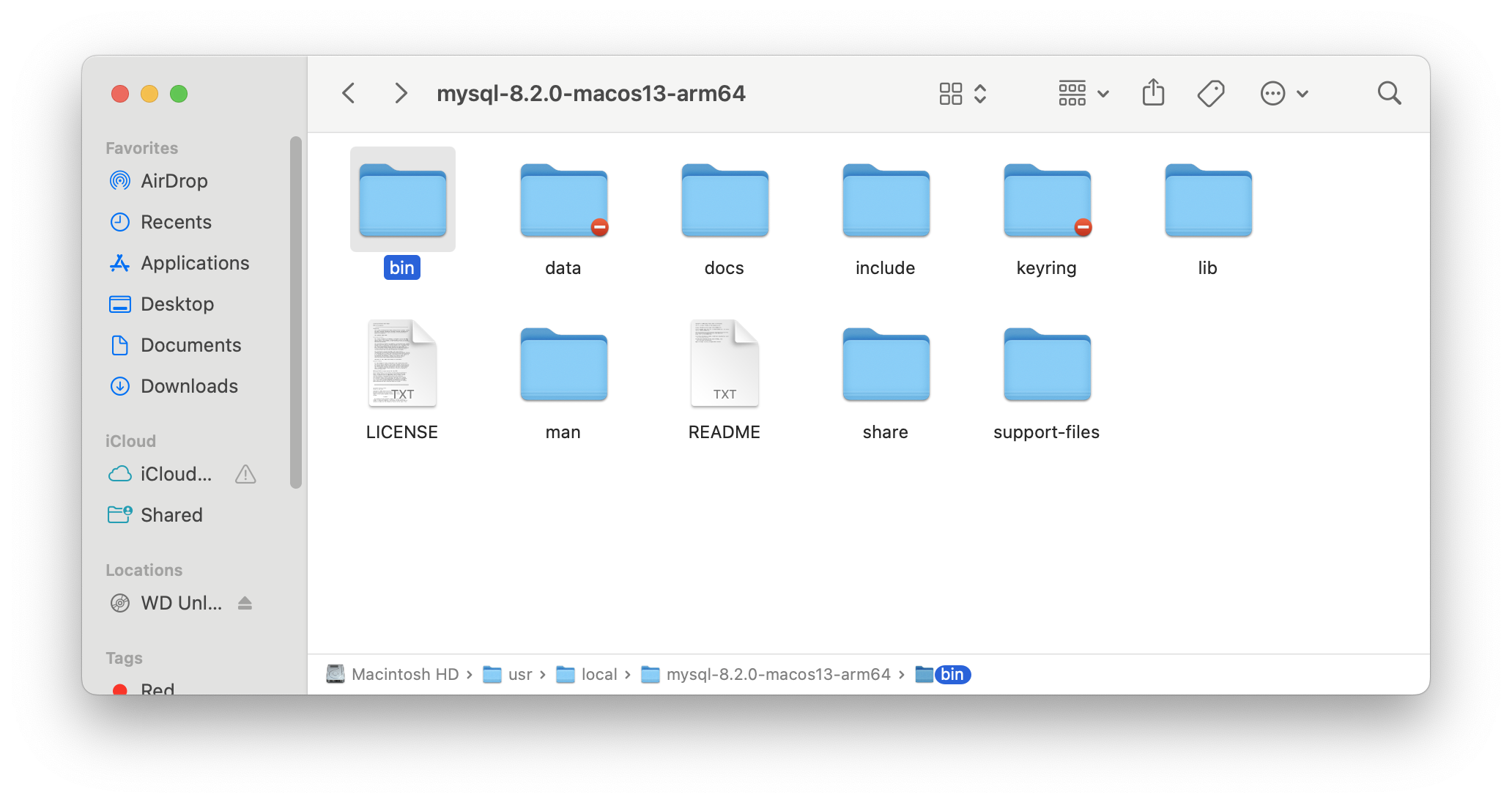
그럼 이런 창이 뜨는데 경로를 복사하겠다고 한다.
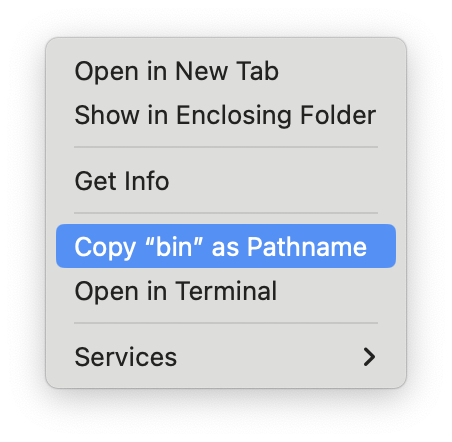
그리고 복사한 경로를 붙여넣으면 끝!이다
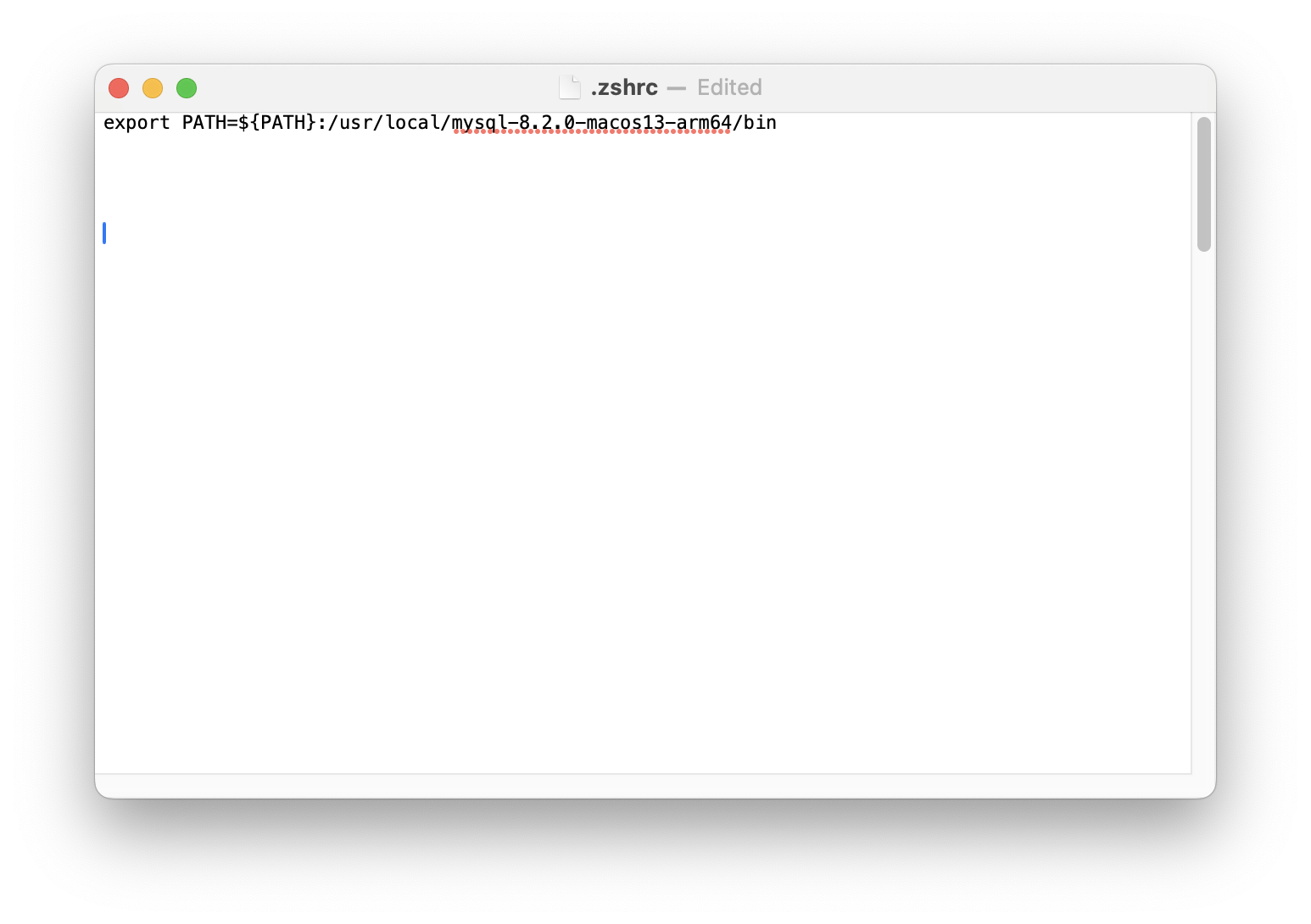
export PATH=${PATH}:
여기 뒤에 복사해온 경로를 붙여넣으면 된다. cmd + S 누르고 저장한 뒤 종료한다.
5️⃣ 터미널에서 서버 실행
source .zshrc
mysql -u root -p
해당 명령어를 입력하고 비밀번호를 입력한다.비밀번호 안 틀리고 성공하면 성공적으로 sql문을 입력할 수 있게 된다.
MySQL Workbench 설치하기
1️⃣ MySQL Workbench 다운 받기
해당 링크에서 다운 받았고 마찬가지로 영상과 동일하게 진행하기 위해서 8.0.34 버전을 다운 받았다.
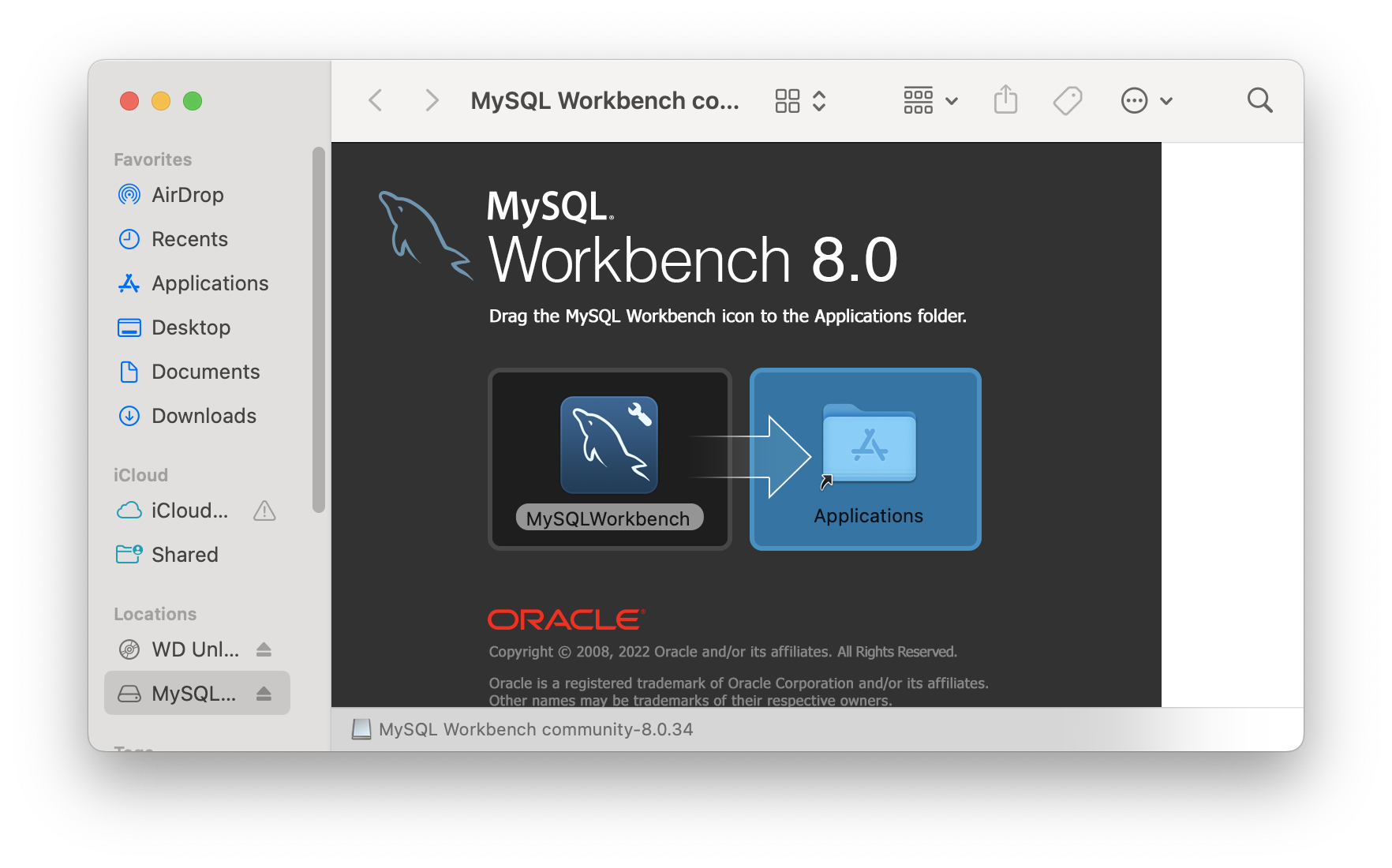
아이콘을 오른쪽으로 옮기면 설치가 진행된다.
2️⃣ MySQL Workbench 실행
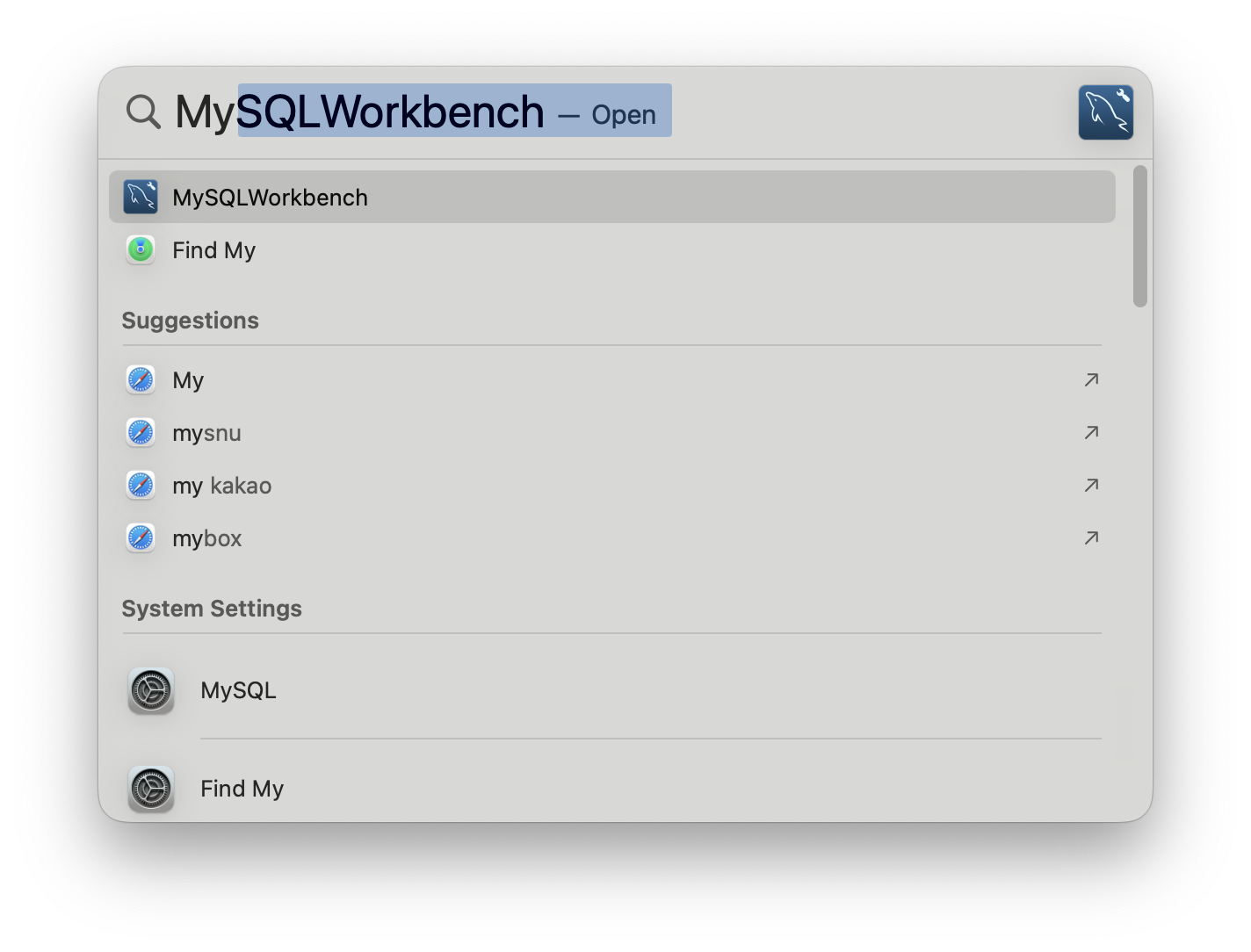
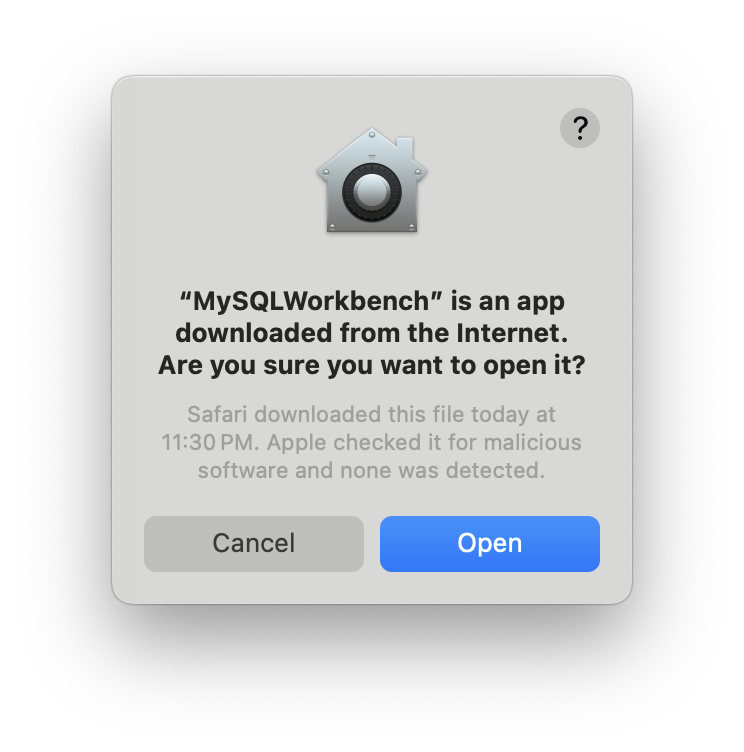
실행하면 인터넷에서 다운 받은 걸 넌 다 믿을 수 있냐는 경고 문구가 뜨는데 그냥 알겠다고 한다.
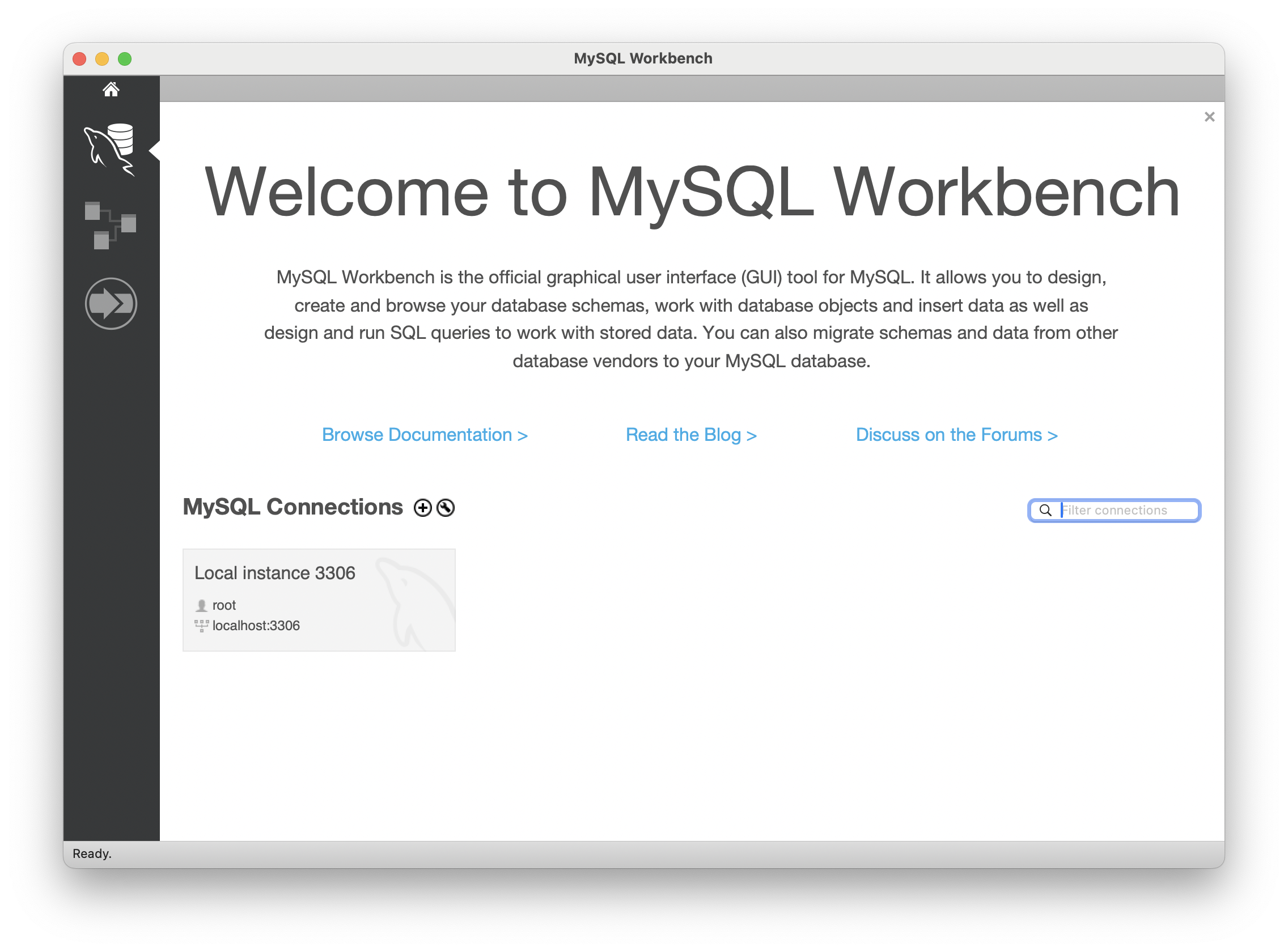
서버를 켜놨기 때문에 아마도 저렇게 연결된 서버가 있다고 뜰 것이다. 만약 안 뜬다면 구글링...
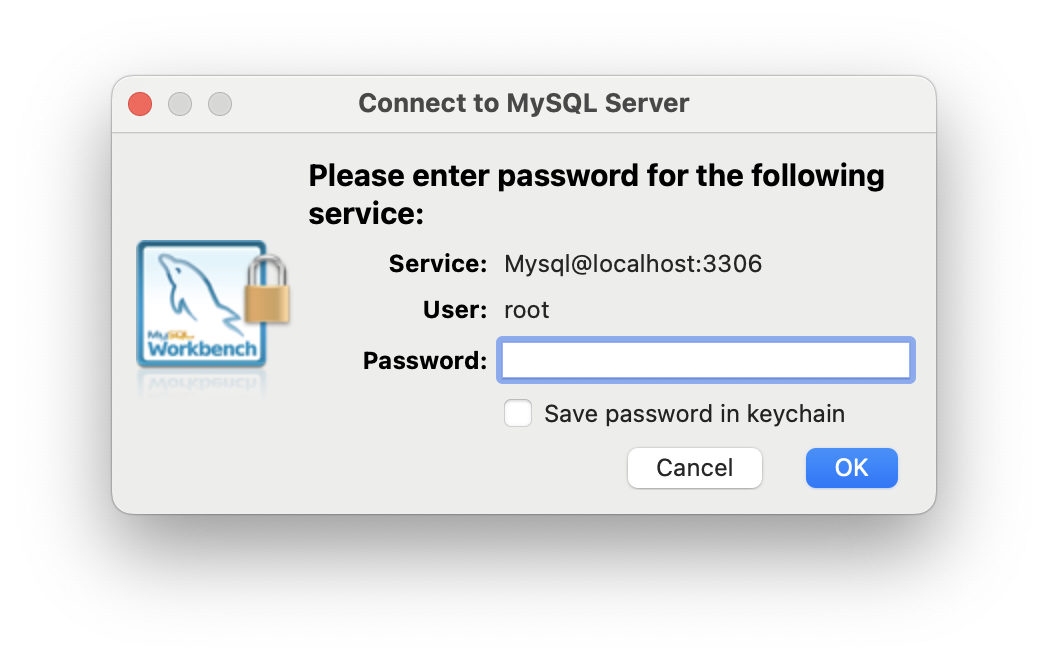
해당 서버를 누르면 비번을 입력하라고 하고
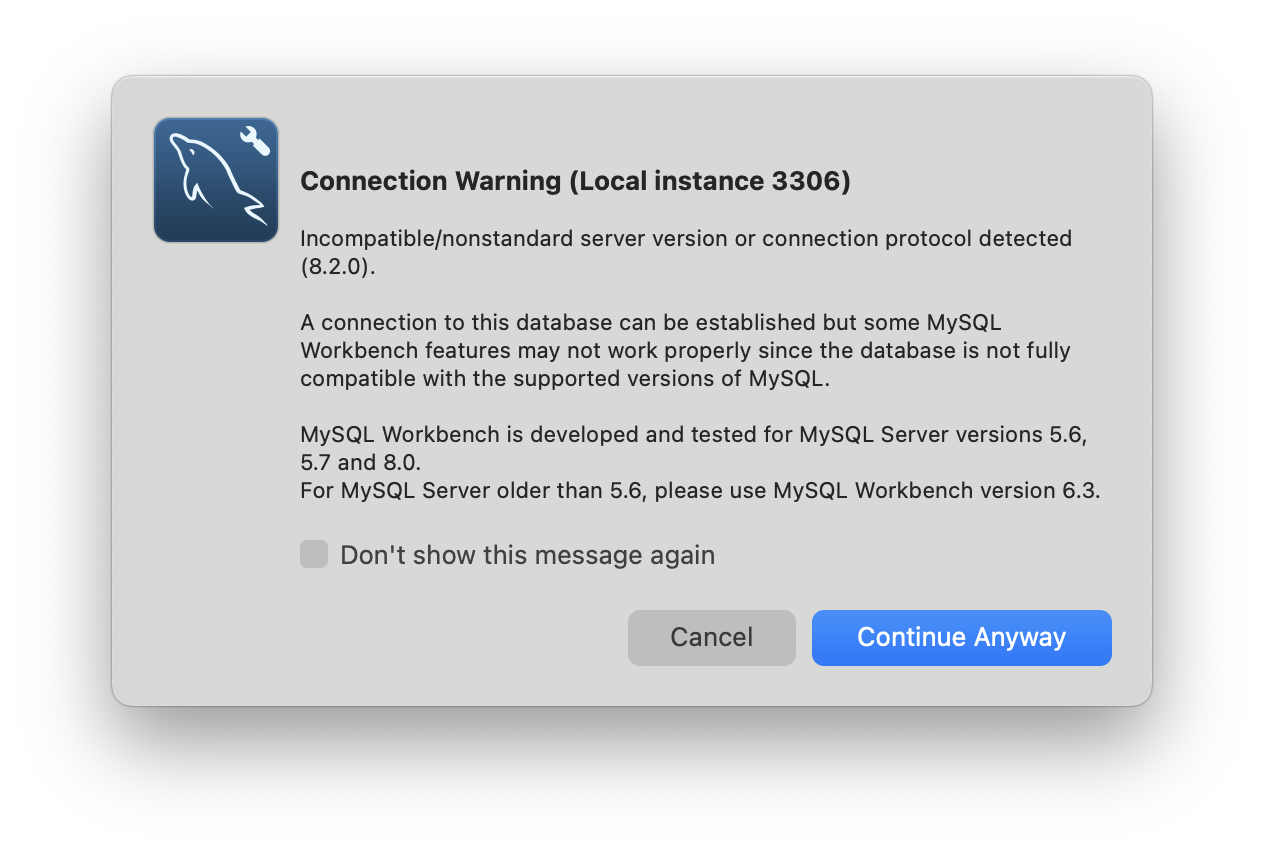
이거 버전 안 맞는데 괜찮냐고 묻는데 그냥 괜찮다고 한다. 아마도 워크밴치는 8.0.x 인데 mysql은 8.2.x 라서 지원 안 하는 기능들이 있는 것 같다...
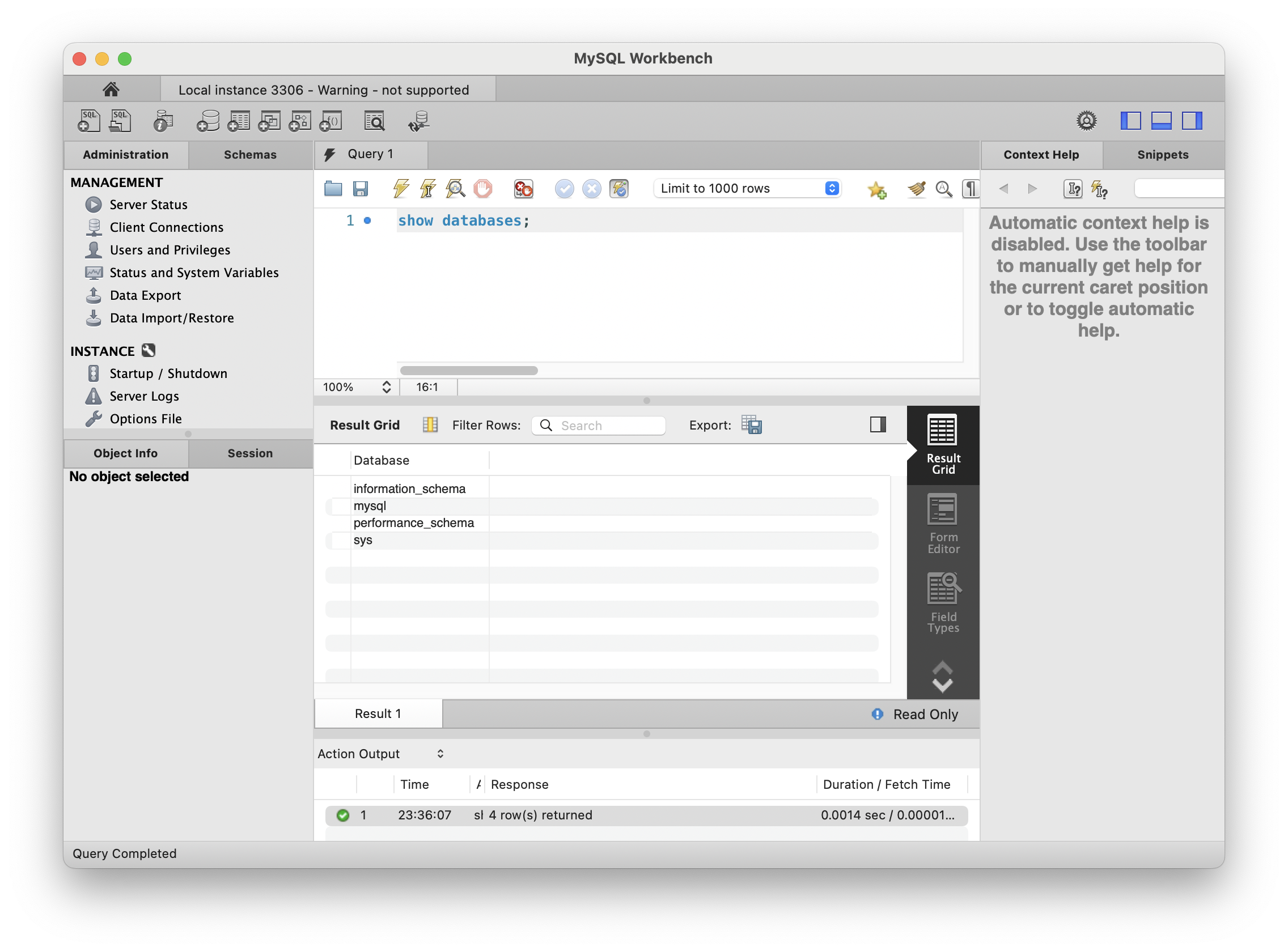
어쨌든 해당 명령어를 입력하면 서버에 존재하는 디비 목록들이 뜬다!
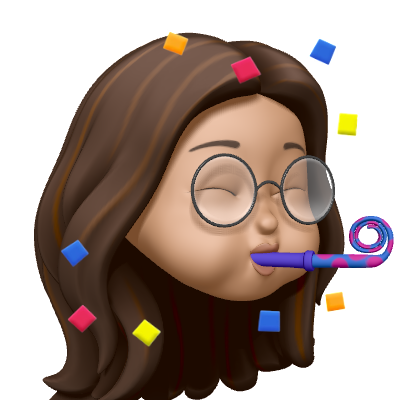
워크벤치에서 테이블 다이어그램 모델 보면 충돌나면서 종료되지 않나요?